今天小编讲解了ps剪切蒙版怎么用的相关教程,下文就是关于ps剪切蒙版怎么用的详细步骤,一起来学习吧,希望可以帮助到大家。
ps剪切蒙版怎么用?ps剪切蒙版的使用方法
1、在ps中打开一张形状图片,作为蒙版图片(如图所示)。
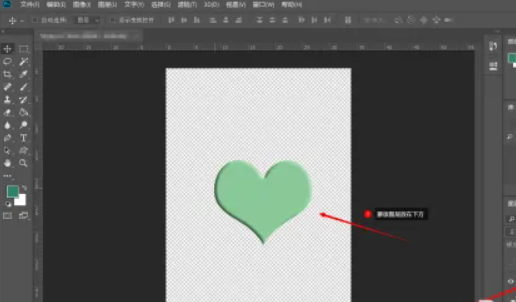
2、在ps中打开一张人物图片,作为被蒙版图片,人物图片放在形状图片上方(如图所示)。

3、选择被蒙版图层,点击图层选项,选择创建剪贴蒙版(如图所示)。
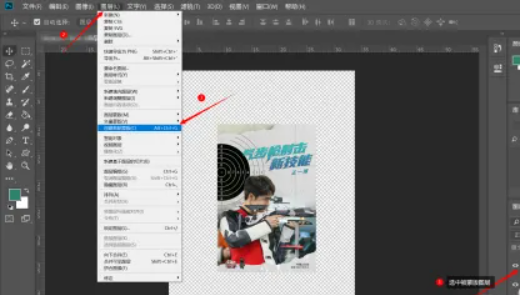
4、更改完成后,图片嵌入到形状中,形成剪切效果(如图所示)。
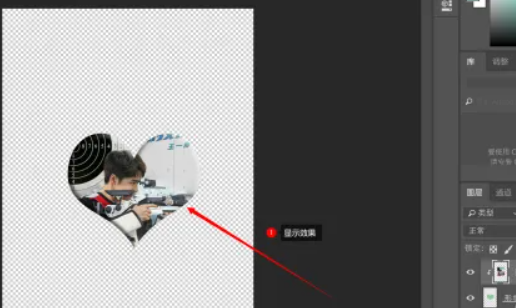
上面就是小编为大家带来的ps剪切蒙版怎么用的全部内容,更多精彩教程尽在下载之家。








